Comment connecter Alexa à l’iPhone
Même si vous n'avez jamais possédé d' appareil domestique intelligent , nous parions que vous avez entendu parler d' Amazon Alexa . Non seulement c'est l'un des assistants vocaux les plus populaires de la dernière décennie, mais Alexa est également un centre de commande éprouvé pour tous les appareils intelligents de votre maison compatibles avec Alexa. Et même si vous pouvez manquer et récupérer n'importe quel nombre de haut-parleurs et d'écrans intelligents alimentés par Alexa, vous pouvez facilement utiliser l'assistant populaire avec rien d'autre que votre iPhone. Voici un guide pour vous apprendre comment.
En d’autres termes, il n’y a pas de meilleur moment pour utiliser Alexa avec votre iPhone et la configuration n’est pas difficile. Votre iPhone peut également fonctionner avec des appareils Alexa compatibles comme Amazon Echos . Voici ce que vous devez savoir.

Comment connecter Amazon Alexa à mon iPhone ?
La bonne nouvelle est que vous n'avez pas besoin d'un appareil Alexa physique pour utiliser Alexa comme assistant vocal et plate-forme intelligente – il existe une application distincte pour cela, disponible à peu près partout. Voici comment l'obtenir sur votre iPhone.
Étape 1 : Ouvrez l' App Store sur l'écran d'accueil de votre iPhone. Utilisez le bouton Rechercher en bas à gauche pour rechercher « Application Alexa » ou une expression similaire.
Étape 2 : faites défiler les résultats pour trouver Amazon Alexa . Sélectionnez le bouton de téléchargement du nuage bleu à côté de l'application pour la télécharger.
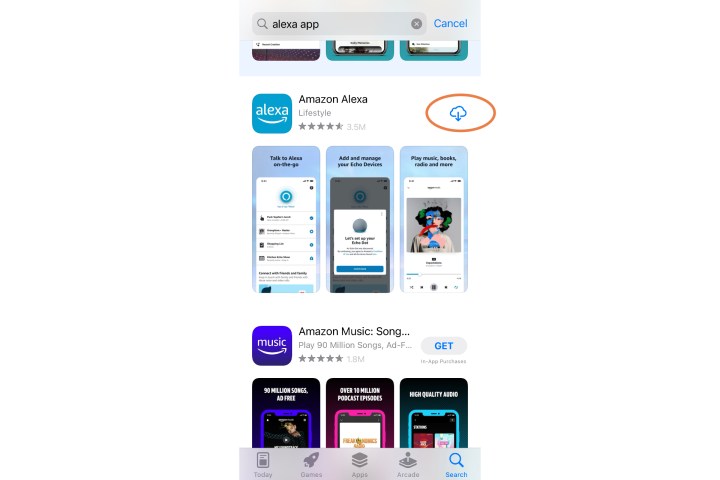
Étape 3 : Une fois l'application téléchargée, sélectionnez Ouvrir .
Étape 4 : Comme c'est la première fois que vous utilisez l'application, il vous sera demandé de vous connecter avec l'adresse e-mail et le mot de passe de votre compte Amazon. Saisissez ces informations et sélectionnez Connexion .

Étape 5 : Confirmez votre nom et continuez. Vous avez la possibilité de configurer un identifiant vocal à ce moment-là, mais vous pouvez toujours l'ignorer et y revenir plus tard. Une fois terminé, choisissez Configurer mes fonctionnalités pour implémenter certains paramètres Alexa importants, comme vos contacts pour passer des appels, des notifications, etc. Choisissez Terminé lorsque vous êtes prêt.
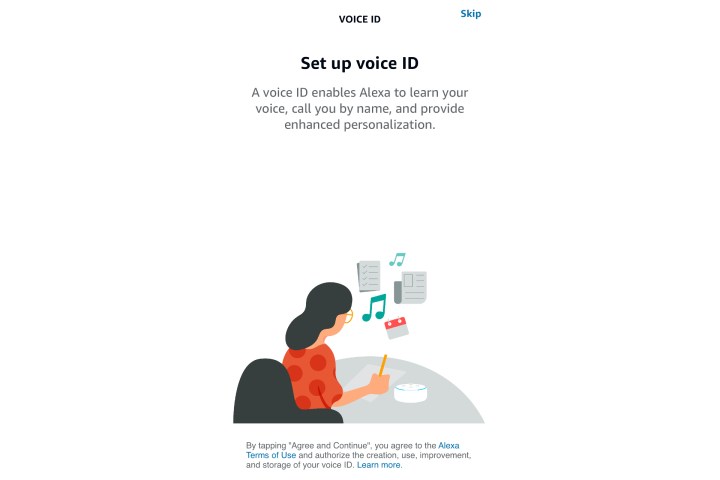
Étape 6 : Vous vous retrouverez maintenant sur l'écran d'accueil d'Alexa, où vous verrez un certain nombre d'options pour lier des comptes de musique, ajouter des actualités ou des équipes sportives, créer des listes de courses, etc. C'est une bonne idée de regarder autour de vous et de vous familiariser avec ce qu'Alexa peut faire.
Par exemple, vous souhaiterez peut-être utiliser l'option Ajouter un appareil pour lier tous vos appareils intelligents compatibles et la section Routines pour créer des commandes pouvant faire fonctionner plusieurs appareils à la fois.
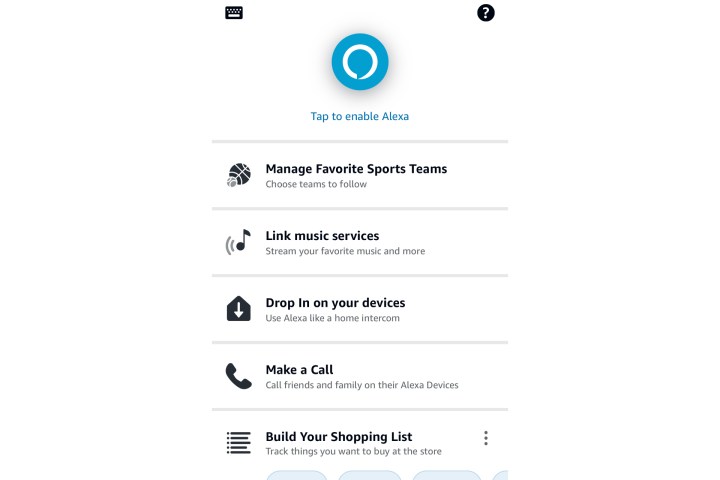
Comment coupler mon iPhone avec un appareil Alexa ?
Si vous possédez un appareil Alexa comme Amazon Echo, vous pouvez également le relier à votre iPhone via Bluetooth. C'est une option si vous souhaitez écouter de la musique ou d'autres fichiers audio via un Echo mais que vous ne souhaitez connecter aucun de vos comptes musicaux à Alexa (ou si vous conservez toute votre musique sous forme de téléchargements dans votre bibliothèque iPhone).
Heureusement, la connexion via Bluetooth est simple. Terminez la configuration de votre appareil Alexa . Si vous avez déjà configuré l'application Alexa, cela devrait également être simple. Lorsque vous êtes prêt, déverrouillez votre iPhone et assurez-vous que Bluetooth est activé. Tenez l'iPhone près de l'appareil et dites : « Alexa, associez-le avec Bluetooth ».
Votre iPhone devrait rapidement récupérer l'appareil Alexa en mode de couplage et vous demander si vous souhaitez agir. Choisissez de s'associer et les deux appareils seront liés. Vous pourrez désormais vous reconnecter en disant à Alexa : « Alexa, connecte-toi à mon iPhone » ou en donnant le nom que vous avez appelé votre iPhone.
Avec la connexion Bluetooth, toute musique que vous écoutez depuis votre bibliothèque iTunes, Apple Music, etc., sera lue depuis votre appareil Alexa. Vous pouvez dire « Alexa, déconnecte mon iPhone » chaque fois que vous avez terminé.

Pourquoi un appareil Alexa ne s'associe-t-il pas à mon iPhone ?
Si vous ne parvenez pas à connecter votre iPhone à un Echo ou un appareil similaire, vous pouvez essayer quelques solutions :
Assurez-vous que votre appareil et votre iPhone sont mis à jour avec les dernières versions du logiciel.
Forcez la fermeture de l’application Alexa sur votre iPhone, puis essayez à nouveau de vous connecter.
Débranchez votre appareil Alexa, attendez quelques secondes, puis rebranchez-le avant de réessayer.
La portée Bluetooth est bonne, mais elle peut parfois être perturbée. Assurez-vous que votre téléphone est proche de l'appareil Alexa.
Si votre appareil apparaît comme couplé dans la section Bluetooth des paramètres de votre iPhone, choisissez-le et demandez à votre iPhone d'oublier l'appareil. Essayez maintenant de le coupler à nouveau.
